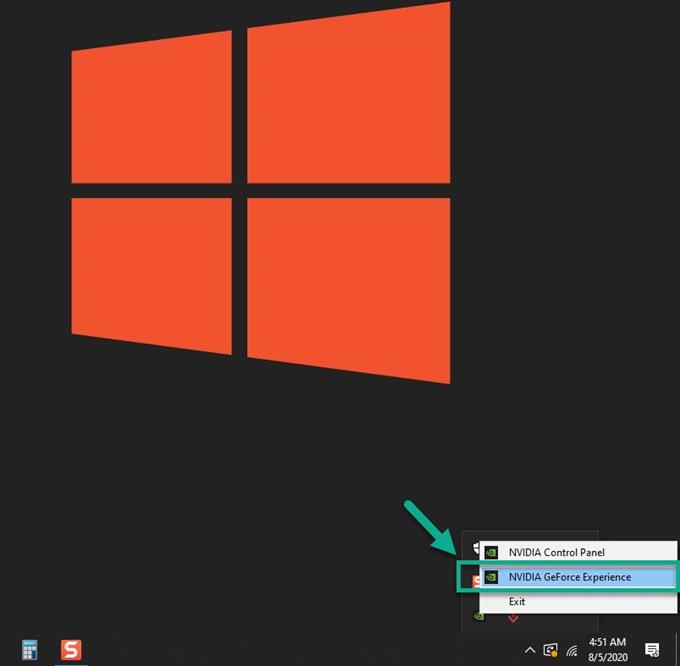Yksi tekijöistä, jotka voivat vaikuttaa Valorantin mustan näytön käynnistysongelmiin, ovat vioittuneet tai vanhentuneet tiedot. Tämän korjaamiseksi sinun on varmistettava, että peli on päivitetty ja että tietokoneesi käyttämä näytönohjainohjain on uusin.
Valorant on 5v5 ilmainen pelattava ensimmäisen persoonan ammuntapeli, jonka Riot Games julkaisi viime kesäkuussa 2020. Se on asetettu lähitulevaisuudessa, kun pelaajat hallitsevat edustajia tavoitteena hyökkäävät tai puolustaa vastustajaa. Sen pelattavuus on samanlainen kuin CS: GO: n ja Overwatchin, kun hyökkäävien joukkueiden tavoitteena on istuttaa pommi, kun puolustava joukkue pyrkii levittämään sen..
Valorantin musta näyttö käynnistyksen aikana
Yksi yleisimmistä ongelmista, joita saatat kohdata pelatessasi tätä peliä, on mustan näytön ongelma. Tämä tapahtuu yleensä pelin aloittamisen yhteydessä ja voi usein olla turhauttavaa. Tämän täytyy tehdä sinun korjataksesi tämän.
edellytykset:
- Käynnistä tietokone uudelleen.
- Varmista, että peli on päivitetty. Tämä tapahtuu automaattisesti, kun aloitat pelin.
- Varmista, että tietokoneesi täyttää tarvittavat laitteistovaatimukset pelin pelaamiseksi.
Minimi (30 FPS)
- Suoritin: Intel Core 2 Duo E8400
- GPU: Intel HD 4000
- RAM: 4 Gt
Suositeltava (60 FPS)
- Suoritin: Intel i3-4150
- GPU: GeForce GT730
- RAM: 4 Gt
Huippuluokka (144+ FPS)
- Suoritin: Intel Core i5-4460 3,2 GHz
- GPU: GTX 1050 Ti
- RAM: 4 Gt
Tapa 1: Päivitä näytönohjaimen ohjain
Tämä ongelma ilmenee yleensä, jos sinulla on vanhentunut näytönohjain, minkä vuoksi sinun on varmistettava, että viimeisin ohjain on asennettu. Jos sinulla on NVIDIA-näytönohjain, sinun on tehtävä seuraava.
Tarvittava aika: 10 minuuttia.
Päivitä NVIDIA GPU -ajuri
- Napsauta hiiren kakkospainikkeella NVIDIA-asetuskuvaketta.
Tämä löytyy näytön oikeasta alakulmasta olevasta järjestelmälokerosta.

- Napsauta NVIDIA GeForce Experience.
Tämä avaa GeForce Experience -ikkunan.

- Napsauta Ohjaimet-välilehteä.
Tämä on toinen välilehti ikkunan yläosassa.

- Napsauta Tarkista päivitykset.
Tämä tarkistaa, onko uusia ajureita saatavana. Jos sellaista löytyy, lataa ja asenna se.

Jos et näe GeForce-kokemusta, sinun tulee ladata se ensin täältä https://www.nvidia.com/fi-fi/geforce/geforce-experience/.
Voit myös päivittää näytönohjaimen ohjaimen laitehallinnasta.
- Napsauta hiiren kakkospainikkeella Käynnistä-painiketta.
- Napsauta Laitehallinta.
- Napsauta eteenpäin osoittavaa nuolta ennen näytönohjaimia.
- Napsauta hiiren kakkospainikkeella näyttösovitinta ja napsauta Päivitä ohjain.
- Napsauta etsiä ohjaimia automaattisesti.
Tapa 2: Asenna peli uudelleen korjata Valorantin musta näyttö
On mahdollista, että ongelma johtuu vioittuneesta pelitiedostosta. Jos näin on, joudut asentamaan pelin uudelleen.
- Napsauta Käynnistä-painiketta.
- Napsauta Asetukset.
- Napsauta Sovellukset.
- Etsi Valorant ja napsauta sitä.
- Napsauta Poista.
- Napsauta näkyviin tulevassa ponnahdusvalikossa uudelleen Poista asennus.
- Etsi Riot Vanguard ja napsauta sitä.
- Napsauta Poista.
- Napsauta näkyviin tulevassa ponnahdusvalikossa uudelleen Poista asennus.
Käynnistä tietokone uudelleen, kun asennuksen asennus on valmis, lataa ja asenna peli uudelleen.
Kun olet suorittanut yllä olevat vaiheet, voit korjata Valorantin mustan näytön käynnistyksen yhteydessä.
Lisää vianetsintävideoita on androidhow Youtube -kanavallamme
Lue myös:
- Kuinka pelata Sega Genesis -pelejä Windows 10: ssä